
Εάν πρέπει να εισαγάγετε δεδομένα από άλλο υπολογιστικό φύλλο στο Φύλλα Google , μπορείτε να το κάνετε με δύο τρόπους. Είτε θέλετε να τραβήξετε τα δεδομένα από ένα άλλο φύλλο στο αρχείο ή ένα εντελώς διαφορετικό υπολογιστικό φύλλο, δείτε πώς.
Εισαγωγή δεδομένων από άλλο φύλλο
Αυτή η πρώτη μέθοδος απαιτεί να έχετε περισσότερα από ένα φύλλα μέσα σε ένα έγγραφο. Μπορείτε να δείτε αν το έγγραφό σας έχει περισσότερα από ένα φύλλα, κοιτάζοντας το κάτω μέρος της σελίδας. Και για να προσθέσετε ένα άλλο, απλώς πατήστε το σύμβολο συν (+) για να δημιουργήσετε ένα νέο.
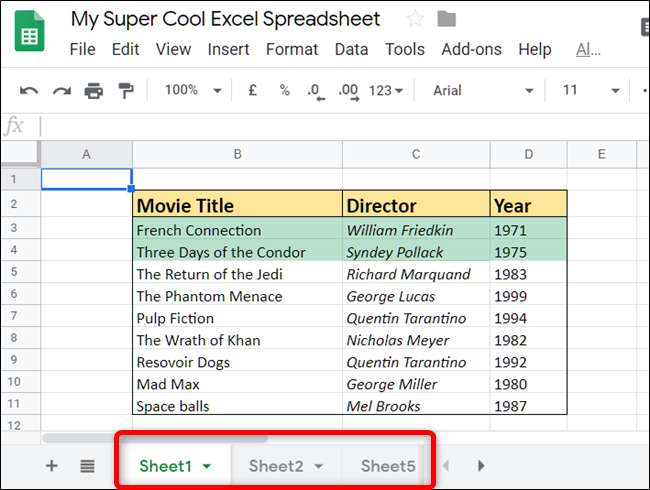
Ενεργοποιήστε το πρόγραμμα περιήγησής σας, κατευθυνθείτε προς Φύλλα Google και ανοίξτε ένα υπολογιστικό φύλλο. Κάντε κλικ και επισημάνετε το κελί όπου θέλετε να εισαγάγετε τα δεδομένα.
ΣΧΕΤΙΖΟΜΑΙ ΜΕ: Ο οδηγός για αρχάριους στα Φύλλα Google
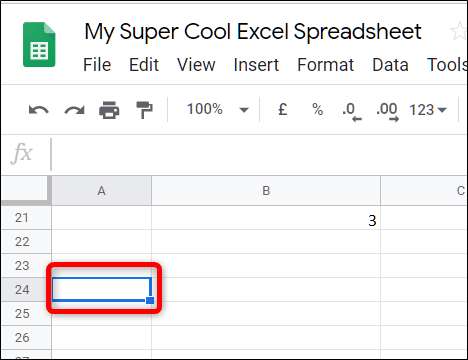
Στη συνέχεια, πρέπει να πληκτρολογήσετε έναν τύπο που αναφέρεται στο κελί από το άλλο φύλλο. Εάν τα φύλλα σας ονομάζονται, θα θελήσετε να βάλετε το όνομά του στη θέση <SheetName> και το κελί που θέλετε να αναφέρετε μετά το θαυμαστικό. Θα πρέπει να μοιάζει με αυτό:
= <Shaitnum>!
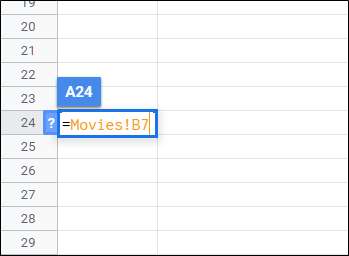
Πατήστε το πλήκτρο "Enter" και τα δεδομένα από το άλλο φύλλο θα εμφανιστούν σε αυτό το κελί.
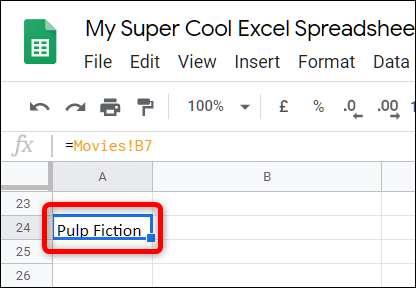
Εισαγωγή δεδομένων από άλλο έγγραφο
Εκτός από την εισαγωγή δεδομένων από ένα φύλλο σε ένα υπολογιστικό φύλλο, μπορείτε να αναφέρετε κελιά από ένα εντελώς διαφορετικό έγγραφο. Ο τύπος είναι ελαφρώς τροποποιημένος από τον προηγούμενο, αλλά λειτουργεί σχεδόν ταυτόσημα.
ΣΧΕΤΙΖΟΜΑΙ ΜΕ: Τρόπος εισαγωγής εγγράφου Excel στα φύλλα Google
Ενεργοποιήστε το έγγραφο από το οποίο θέλετε να εισαγάγετε δεδομένα και σημειώστε το εύρος των κελιών προς αναφορά. Για αυτόν τον οδηγό, θέλουμε τη σειρά A22: E27.
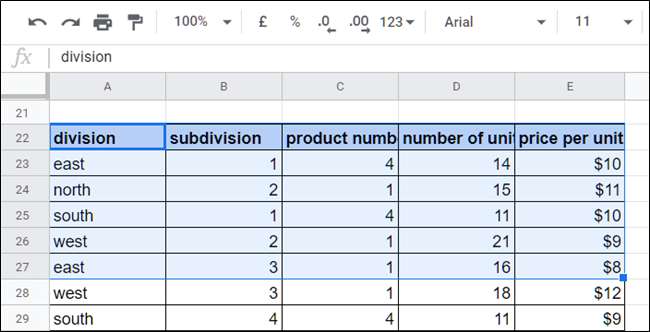
Στη συνέχεια, αντιγράψτε την πλήρη διεύθυνση URL του υπολογιστικού φύλλου στο πρόχειρο. Κάντε κλικ στη γραμμή διευθύνσεων και, στη συνέχεια, χρησιμοποιήστε το συντόμευση πληκτρολογίου Ctrl + C (Windows / Chrome OS) ή Cmd + C (macOS).
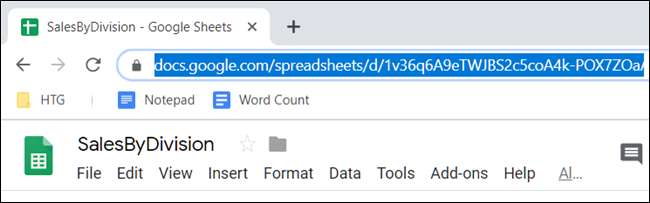
Τώρα, επιστρέψτε στο Αρχική σελίδα των Υπολογιστικών φύλλων Google και ανοίξτε το υπολογιστικό φύλλο όπου θέλετε να εισαγάγετε τα δεδομένα.
Κάντε κλικ σε ένα κενό κελί και πληκτρολογήστε
= ΕΙΣΑΓΩΓΗ ("<URL>", "<CellRange>")
, όπου <URL> είναι ο σύνδεσμος που αντιγράψατε και το <CellRange> δηλώνει τα κελιά που θέλετε να εισαγάγετε που έχετε γράψει. Επικολλήστε τη διεύθυνση URL μεταξύ των εισαγωγικών πατώντας Ctrl + V (Windows / Chrome OS) ή Cmd + V (macOS), πληκτρολογήστε το εύρος και, στη συνέχεια, πατήστε Enter. Θα πρέπει να μοιάζει με αυτό:
= IMPORTRANGE ("http://docs.google.com/spreadsheets/d/URL/to/spreadsheet/edit", "A22: E27")
Σημείωση: Εάν έχετε περισσότερα από ένα φύλλα στο άλλο έγγραφο, πρέπει να καθορίσετε σε ποιο φύλλο θέλετε να αναφέρετε. Για παράδειγμα, εάν πραγματοποιείτε εισαγωγή από το Sheet2, θα πληκτρολογήσετε "Sheet2! A22: E27"
Πατήστε Enter και θα δείτε το σφάλμα "#REF!". Αυτό είναι φυσιολογικό, τα Φύλλα Google χρειάζονται απλώς να του επιτρέψετε την πρόσβαση στο άλλο φύλλο. Επιλέξτε το κελί με το σφάλμα και, στη συνέχεια, κάντε κλικ στην επιλογή "Να επιτρέπεται η πρόσβαση".
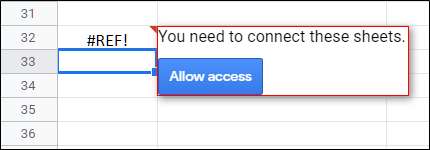
Θα χρειαστεί μερικά δευτερόλεπτα για τη φόρτωση, αλλά όταν ολοκληρωθεί, το εύρος δεδομένων θα εισαγάγει τα πάντα απευθείας στο υπολογιστικό φύλλο σας.
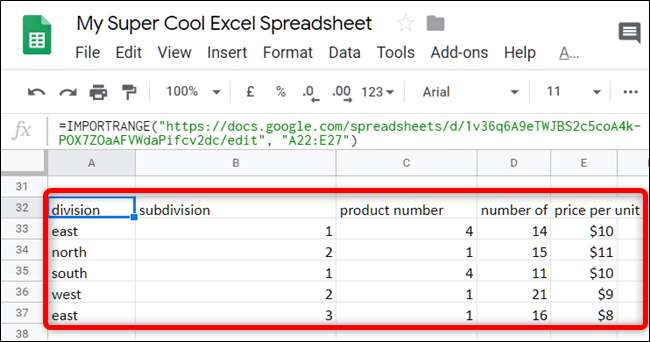
Παρόλο που η μορφοποίηση κελιών - όπως τα χρώματα - δεν ακολουθεί τα δεδομένα κατά την εισαγωγή από άλλα φύλλα, αυτοί είναι οι καλύτεροι τρόποι αναφοράς εξωτερικών κελιών στα Φύλλα Google.







